Como gravar audio dende o ordenador

Cando se trata de buscar unha ferramenta de software de gravación de audio gratuíta e fiable, Internet sempre ofrecerá varias opcións. Poden deseñarse especialmente para satisfacer as túas necesidades de gravación de son do teu sistema ou fontes de audio externas e mesmo medios en liña como streaming de audio, conferencias en liña, entrevistas, podcasts e outros. Este artigo presentará varias gravadoras de son de ordenador que funcionan perfectamente en diferentes plataformas, incluíndo Windows e Mac. Continúa lendo e escolle a ferramenta mellor e adecuada para gravar audio desde o ordenador.
Mellor gravadora de audio de ordenador para Windows PC e Mac (método recomendado)
A primeira e principal recomendación para gravar audio no ordenador é Gravadora de pantalla Movavi. É unha ferramenta sinxela que axuda a saltar todas as configuracións complicadas e permítelle gravar directamente o son interno en ordenadores e fontes de audio externas. Podes gravar comodamente o son do teu micrófono unha vez que se conecte ao ordenador. Ademais, esta gravadora de audio admite a cancelación de ruído para que non teñas que preocuparte de que a calidade do son do son gravado procedente do teu ordenador se vexa afectada significativamente. Pode escoller gravar audio dunha das fontes ou gravar son interno e externo simultaneamente.
A versión de Windows tamén admite a gravación programada, o que che permite finalizar unha gravación automaticamente a unha hora específica para que non teñas que estar todo o tempo no ordenador. O audio gravado pódese gardar e converter en ficheiros de audio MP3, WMA, AAC, M4A cando remate a gravación.
Ademais de gravar o son do ordenador, esta ferramenta de gravación de audio pode servir como gravadora de audio de transmisión fácil de usar. Podes usalo para gravar audio en streaming desde estacións de radio por Internet, sitios de música, plataformas de vídeo (YouTube, Vimeo, etc.), gravar chamadas telefónicas de Skype/VoIP e practicamente todos os materiais de audio.
Como función integrada no software de gravación tres en un, podes utilizar o programa para gravar pantallas de ordenador con audio, gravar o xogo e facer capturas de pantalla.
Como gravar audio no ordenador con Movavi Screen Recorder
Paso 1. Descarga gratuíta Movavi Screen Recorder e instálao no teu ordenador.
Descarga gratuítaDescarga gratuíta
Paso 2. Abre o programa e fai clic en "Grabadora de pantalla".

Paso 3. Active o botón Son do sistema se precisa gravar son do ordenador. E activa o botón do micrófono cando necesites capturar a túa voz. Activa os dous botóns se necesitas ambos. Podes arrastrar o control deslizante para controlar o volume.

Se gravas con micrófono, activa a cancelación de ruído do micrófono e a mellora do micrófono para que o son orixinal sexa claro. Ademais, fai clic na icona de configuración e pasa á comprobación de son en Preferencias para probar o efecto de audio.

Paso 4. Cando estea listo, faga clic no botón REC para comezar a gravar. A gravadora mostrará unha xanela na que se mostra que inicia ou deixa de gravar coas teclas de acceso rápido. (Podes facer clic en Cambiar tecla de acceso rápido para cambiar os atallos de teclado aos que che gusten).
Paso 5. Durante a gravación, pode controlar o volume de audio en tempo real. Para finalizar a gravación, fai clic na icona do rectángulo. Despois de rematar a gravación, pode gardar o ficheiro de gravación no formato MP3.
Consello:
- Se precisas que a gravación remate automaticamente, fai clic na icona do reloxo e introduce a duración prevista da gravación. Cando remate o tempo, a gravadora parará e gardará a gravación automaticamente.
- Podes decidir que formato debe gardar o ficheiro de audio accedendo a Máis configuración> Saída> Formato de audio.
- Se saes accidentalmente da gravación, podes reiniciar o programa para gardar o proxecto cancelado.

Descarga gratuítaDescarga gratuíta
Mellor alternativa: Audacity (mellor para gravar música en ordenadores)
Unha alternativa profesional e popular a Gravadora de pantalla Movavi é Audacity. É un gravador de audio gratuíto e de código aberto compatible con Windows, Mac e Linux. Ademais da gravación, este programa lixeiro tamén inclúe opcións para editar audio. E mentres gravas ou editas audio, o son aparecerá en formas de onda para que poidas notar facilmente o ruído e editar as partes non desexadas.
En comparación con Movavi Screen Recorder, Audacity ten soporte para procesar e mesturar varias pistas. Tecnicamente, pode gravar tanto o son do seu ordenador como o son do micrófono con Audacity. Pero se necesitas gravar varias pistas, asegúrate de ter un son que teña a posibilidade de ter varias entradas á vez dispoñibles para a entrada.
Aínda así, pode preferir algunhas solucións que non requiren descargar software adicional. As seguintes partes mostraranche como gravar audio do ordenador con algunhas ferramentas integradas en Windows e Mac.
Como usar Stereo Mix para gravar son desde Windows 10 (sen descarga)
Todos sabemos que Windows ten unha gravadora de voz integrada e, lamentablemente, a gravadora só pode gravar son desde un micrófono. Pero unha vez que habilites a opción Stereo Mix no teu PC, podes gravar o son no teu ordenador mentres sae dos altofalantes.
Que é Stereo Mix
Stereo Mix, tamén chamado "O que escoitas" é o nome do fluxo de saída despois de mesturar todas as canles. Os controladores de son do teu ordenador probablemente admitan Stereo Mix, pero a opción adoita estar desactivada de forma predeterminada na maioría de Windows (Windows 10/8/7). Ao activar a opción Stereo Mix, a gravadora de voz pode gravar o son do sistema no teu PC mediante Stereo Mix en lugar do micrófono.
Nota: É posible que algúns PC con Windows non veñan coa opción Stereo Mix. Nesta situación, suxerímoslle usar software de terceiros como Gravadora de pantalla Movavi e Audacity mencionado anteriormente se queres gravar son do ordenador.
Como activar a mestura estéreo
Paso 1. Fai clic co botón dereito na icona de audio da bandexa do sistema e escolla Son na lista para abrir o panel Son.

Paso 2. Baixo a pestana Gravación, fai clic co botón dereito do rato en Stereo Mix e fai clic en Activar.
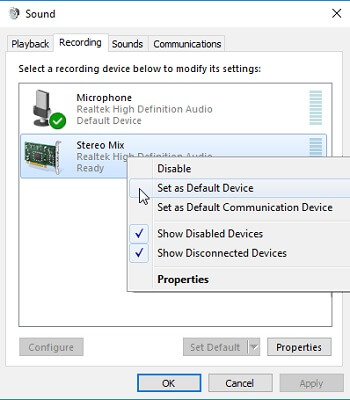
Paso 3. Para garantir que a gravadora de audio utiliza Stereo Mix en lugar de Micrófono para gravar o son do ordenador, configure Stereo Mix como dispositivo de entrada predeterminado.
Consello: se non ves a opción Stereo Mix, a opción podería estar oculta. Fai clic co botón dereito na área en branco baixo a pestana de gravación e asegúrate de que Mostrar dispositivo desactivado e Mostrar dispositivo de desconexión estean marcados.
Como gravar audio en Windows 10
O máis destacado da aplicación Gravadora de voz é que pode gravar directamente audio interno nun PC sen necesidade de buscar e probar un programa.
Paso 1. Inicie a gravadora de voz no seu PC. Podes facer clic co botón dereito na icona de Windows e usar Buscar para localizar a gravadora.
Paso 2. A gravadora de voz de Windows é moi intuitiva e sinxela de usar. Fai clic na icona do micrófono no medio para comezar a gravar o audio que se reproduce no teu ordenador.

Paso 3. Cando o audio que necesitas gravar pare, fai clic de novo no botón azul para finalizar a gravación.

Como gravar audio desde Mac con QuickTime Player en Mac
Se está a usar un ordenador Mac, tamén pode gravar audio desde un ordenador Mac simplemente: usando QuickTime Player en Mac OS.
Paso 1. Inicia QuickTime Player no teu MacBook ou iMac.
Paso 2. Na parte superior, faga clic en Ficheiro > Nova gravación de audio, que abrirá o panel de gravación de audio.

Paso 3. No panel de gravación de audio, pode axustar o volume e a calidade do audio. Fai clic no botón vermello Gravar para comezar a gravar audio no teu Mac.
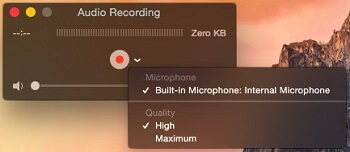
Paso 4. Fai clic de novo no botón Gravar cando teñas ganas de deter a gravación de son.
Non obstante, QuickTime Player só pode gravar o audio do sistema e a transmisión de audio no teu Mac a través dun micrófono. Para gravar o son a medida que sae desde o altofalante do teu Mac, podes descargar Soundflower para Mac para axudar.
Con estas útiles ferramentas, non tes que levantar un teléfono intelixente e iniciar unha aplicación de gravación para gravar o son procedente do teu ordenador.
Descarga gratuítaDescarga gratuíta
Que tan útil foi esta publicación?
Fai clic nunha estrela para valoralo.
media / 5. Conta de votos:




